Hvordan du tilpasser 2,0 Youtube Channel Layout
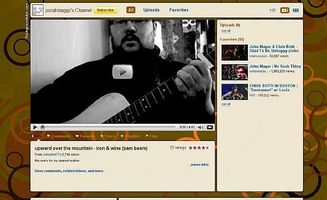
I april 2010, YouTube, internett største leverandør av streaming media, endret utformingen av mange av sine sider, inkludert kanaloppsettet for individuelle bruker kanaler. Du kan tilpasse YouTube 2.0-kanals layout omfattende ved å endre fargevalget, og legger til et bakgrunnsbilde, velger den måten innholdet vises, velge videoene du vil fremheve på kanalen og angi hvilke innholdsmoduler YouTube skjermer i esker i layouten .
Bruksanvisning
1 Logg deg på YouTube-kontoen din og klikk på knappen med ditt brukernavn på den i øvre høyre hjørne av hjemmesiden.
2 Klikk på "Channel" i det grå feltet merket "Min konto" som vises under overskriften når du klikker på brukernavnet.
3 Klikk på "Settings" -fanen i menyen under overskriften til venstre og skriv inn en tittel for kanalen. Det kan være ditt navn, din hjemmeside, bandet ditt navn eller noe annet du vil. Også angi type kanal du har ved å klikke på rullegardinmenyen ved siden av "Channel Type." Du kan velge mellom YouTuber, regissør, musiker, komiker, guru eller Reporter.
4 Sørg for at boksen ved siden av "Gjør kanalen synlig" er merket hvis du vil at andre brukere skal kunne se kanalen. Hvis ikke, fjerner du merket i denne boksen.
5 Skriv inn kanal koder i "Channel Tags" -feltet. Kanal tags er nøkkelord som beskriver innholdet i kanalen.
6 Klikk på "Lagre endringer" knappen for å gjøre endringer i innstillingene permanent, og klikk deretter "Temaer og farger" fanen over panelet for å bytte til layout design innstillinger.
7 Velg ett av standard layout fargevalg YouTube gir for kanalen din ved å klikke på det.
8 Klikk på "Vis avanserte innstillinger» for å lage din egen fargevalg. Angi skrift og fargepalett som du ønsker for layout.
9 Last opp et bakgrunnsbilde ved å klikke på "Browse" -knappen ved siden av "bakgrunnsbilde", blar gjennom harddisken for bildefilen, og dobbeltklikke på den for å laste det opp til YouTube servere. Hvis du ønsker å flis bildet som et gjentakende bakgrunn, sjekk at boksen under "Bakgrunnsbilde" -feltet.
10 Klikk på "Lagre endringer" -knappen når du er ferdig med å tilpasse kanalen din fargepalett og design, klikk på "Moduler" fanen øverst i menyen.
11 Merk av i boksene ved siden av modulene du vil vise på kanalen layout. Hvis du ønsker å fjerne noen moduler som du for øyeblikket viser, fjern merket ved siden av navnet deres.
12 Klikk på "Lagre endringer" -knappen når du er ferdig med å velge de modulene du vil vise, og klikk deretter "videoer og spillelister" fanen øverst i menyen.
1. 3 Merk av for hvilke typer video og spilleliste innhold du vil vise på kanalen. Du kan vise dine opplastede videoer, dine favoritt videoer og spillelistene dine.
14 Velg fra "Utvalgte Layout" drop-down menyen hvis du vil at kjennetegnet innhold som skal vises i spilleren visning, som viser en enkel video i YouTube-spilleren på toppen av kanalen, eller hvis du vil at det skal vises i rutenettvisning, som viser din verdig innhold i miniatyr nett. Velg også om du vil at Featured Content vise de opplastede videoene, favorittvideoene fra andre brukere, eller begge deler.
15 Velg fra rullegardinmenyen under "Utvalgte Video" som videoen du vil at besøkende skal se i Utvalgt Player når de først besøker kanalen. Sjekk også boksen under den hvis du ønsker at videoen skal automatisk begynne å spille når de besøkende går kanalen.
16 Klikk "Lagre endringer" når du er ferdig med å tilpasse måten omtalt videoer på kanalen utseende.
Hint
- YouTube tillater bare bakgrunnsbilder til å bli 256k. Hvis det er noe høyere enn at det rett og slett ikke vil fungere.
